
გაინტერესებთ როგორ დახუროთ აპლიკაციები iPhone X-ზე, XR-ზე და უფრო გვიანებზე? შეგიძლიათ დახუროთ აპები მთავარ ეკრანზე დაბრუნებით, მაგრამ აპები კვლავ ფონზე იქნება. აპლიკაციის მთლიანად დახურვისთვის ან აპლიკაციის იძულებით გასვლისთვის, რომელიც არ მუშაობს, თქვენ უნდა იცოდეთ როგორ გამოიყენოთ App Switcher. ვინაიდან iPhone X-ს არ აქვს Home ღილაკი, iPhone-ზე აპლიკაციის დახურვა ხორციელდება ჟესტები. ჩვენ განვიხილავთ, თუ როგორ უნდა დახუროთ აპები და როგორ აიძულოთ დატოვოთ აპები თქვენს iPhone-ზე Home ღილაკის გარეშე, მათ შორის iPhone XS, XS Max, 11, 11 Pro და 11 Pro Max.
დაკავშირებული: როგორ დააყენოთ Face Id (სახის ამოცნობა) თქვენს iPhone-ზე, გამოიყენოთ იგი აპების განბლოკვისა და შესყიდვისთვის
როდესაც ხურავთ აპს თქვენს iPhone-ზე, თქვენ ნამდვილად დაუმალავთ მას მხედველობისგან. ბევრი აპლიკაციის ფონზე გახსნა არ იმოქმედებს თქვენს ბატარეის ხანგრძლივობაზე, თუ არ გაქვთ აპლიკაციის ფონური განახლება ჩართული. ასე რომ, ფონზე მრავალი აპლიკაციის გახსნა არ არის პრობლემა, მაგრამ თუ იყენებთ App Switcher-ს მრავალ ამოცანებისთვის, სავარაუდოდ არ გინდათ, რომ იქ ბევრი აპი იყოს დაკიდებული, რაც არ არის აუცილებელი. პირველ რიგში, ჩვენ განვიხილავთ, თუ როგორ დავხუროთ აპები iPhone X-ზე, რაც იგივე პროცესია, რაც iPhone X-ის მთავარ ეკრანზე დაბრუნებას. შემდეგ, ჩვენ განვიხილავთ, თუ როგორ უნდა აიძულოთ აპების დახურვა, რაც იგივეა, რაც აპის მთლიანად დახურვა თქვენს iPhone X-ზე.
თუ თქვენ გაქვთ Mac, შეიძლება ასევე გინდოდეთ სწავლა როგორ აიძულოთ დატოვოთ Mac აპები!
როგორ დავხუროთ აპლიკაცია iPhone X, XR და მოგვიანებით
- აპლიკაციის შიგნიდან, აწიე თქვენი ეკრანის ქვედა მხრიდან.
- ეს მიგიყვანთ უკან საწყისი ეკრანი და დახურეთ აპლიკაცია, რითაც დამალეთ იგი ფონზე.
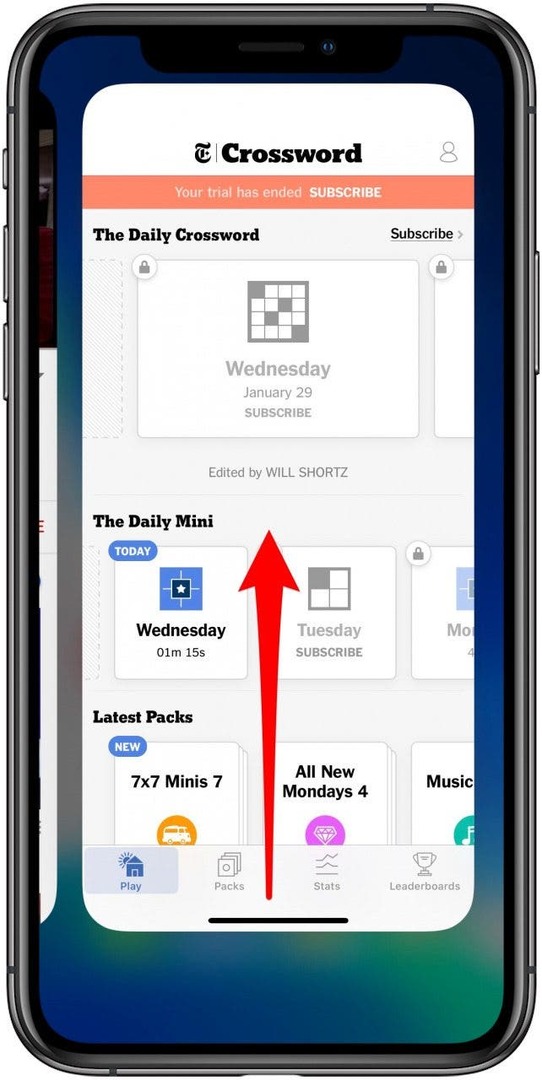
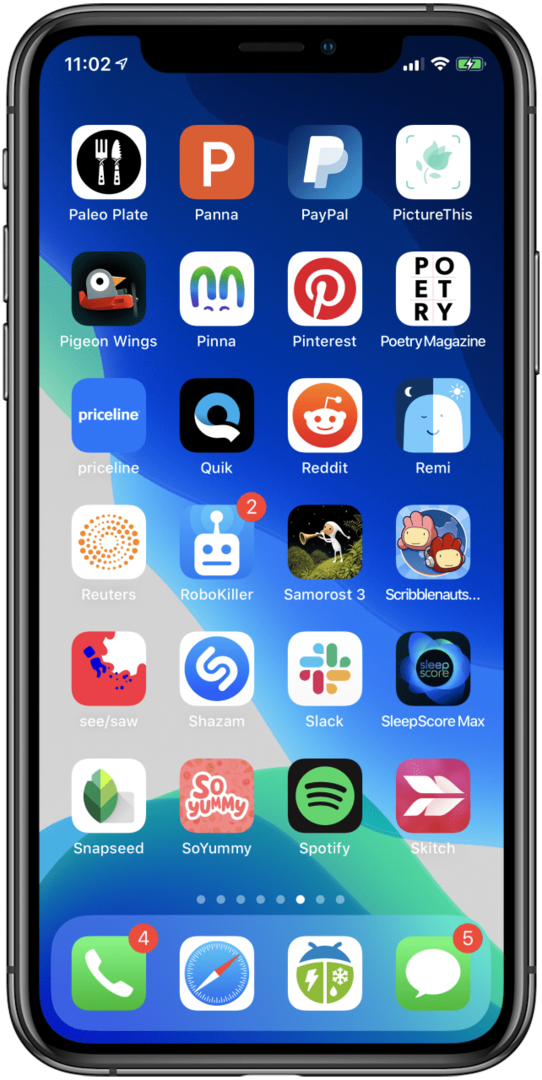
თუ ეკრანის ქვემოდან ზემოთ გადაფურცვლა საკმარისად სპეციფიკური არ არის, მოძებნეთ პატარა ჰორიზონტალური ზოლი, რომელიც ჩამოკიდებულია. თქვენ შეგიძლიათ გამოიყენოთ ეს, როგორც ვიზუალური ნიშანი იმისა, თუ საიდან გადაფურცლეთ ზემოთ. თუ არ გსურთ დახურული აპლიკაციები ფონზე დაკიდებული, სტატიის შემდეგი ნაწილი გაჩვენებთ, როგორ აიძულოთ დახუროთ ეს აპლიკაციები.
როგორ აიძულოთ დატოვოთ აპლიკაცია iPhone X, XS Max და მოგვიანებით
- Აწიე თქვენი ეკრანის ქვემოდან გაჩერება ზევით დაახლოებით მესამედიდან ნახევარამდე; გაათავისუფლეთ და App Switcher გაიხსნება სხვადასხვა აპებით, რომლებიც გახსნილი გაქვთ ფონზე.
-
გადაფურცლეთ მარჯვნივ ან მარცხნივ სანამ არ იპოვით აპს, რომლის დახურვაც გსურთ.
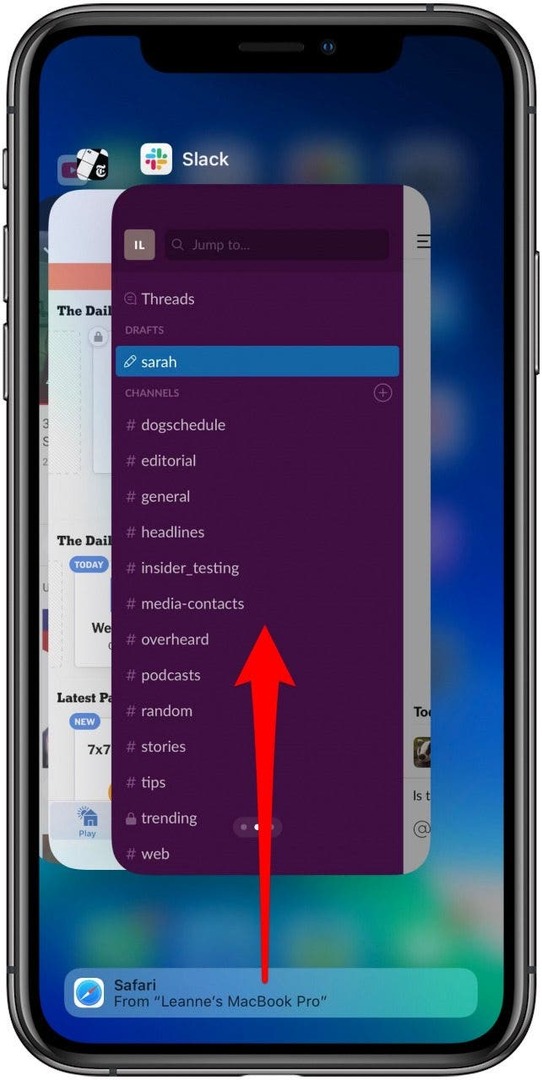
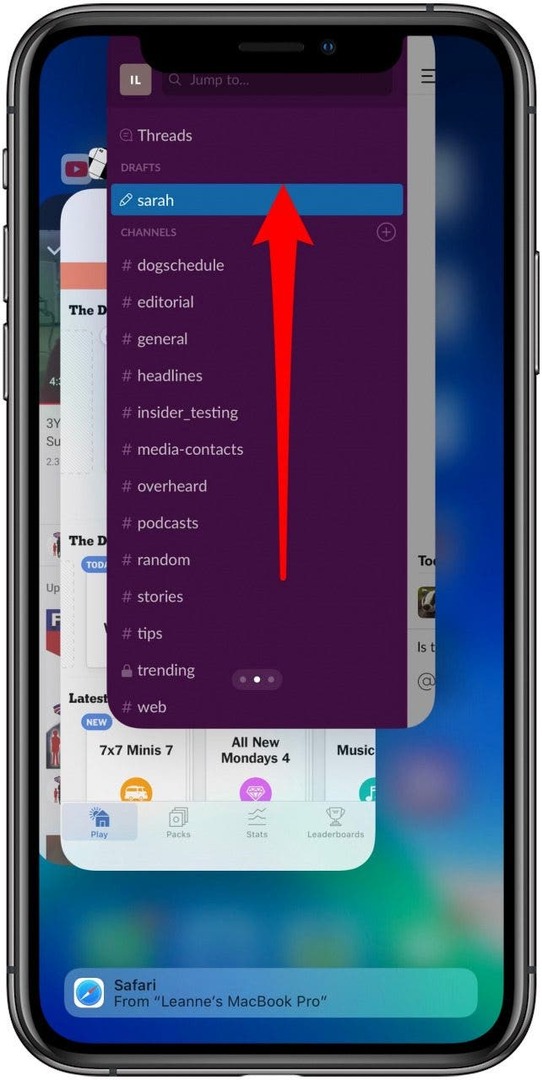
- შეეხეთ აპის გადახედვას აპისთვის, რომლის დახურვაც გსურთ; გადაფურცლეთ ზემოთ სწრაფი, მოციმციმე ჟესტით.
- აპლიკაციის გადახედვა გადავა ეკრანიდან და აპი დაიხურება.
საუკეთესო გამოსახულების კრედიტი: ა. Aleksandravicius / Shutterstock.com